共享打印机使用过程中,有时会遇到“0x80070035找不到网络路径”错误,尤其是在尝试连接共享打印机时。这一错误通常会导致用户无法访问网络上的打印机资源,影响打印机正常进行。本文将介绍0x80070035错误的原因以及解决方法。

一、0x80070035错误的含义
错误代码“0x80070035”通常出现在Windows操作系统中,尤其是在通过网络访问共享资源(如共享打印机或共享文件夹)时。当计算机尝试连接到远程设备或资源时,系统返回“找不到网络路径”错误,提示用户无法访问共享打印机。这一问题可能与网络配置、共享设置、权限问题等多种因素相关。
二、0x80070035错误原因分析
1、网络连接问题:网络连接不稳定或配置不正确是导致该错误的常见原因。无论是无线网络还是有线网络,网络设备的故障、路由器设置错误或IP地址冲突都可能阻碍计算机与共享打印机之间的通信。
2、打印机驱动问题:有时,打印机驱动长时间未更新或者是文件缺失,则会导致打印机兼容性变差,阻止共享连接,导致打印机无法访问。
3、文件和打印机共享设置不当:如果共享打印机的设置不正确,其他计算机就无法访问该设备。在Windows操作系统中,需要确保目标计算机启用了文件和打印机共享功能,并且共享打印机的权限设置允许其他用户访问。
4、DNS问题:DNS(域名系统)问题也可能导致“找不到网络路径”的错误。当计算机无法通过DNS解析网络资源的主机名时,便会出现此类错误。特别是在企业网络环境中,DNS配置不当或不一致可能导致无法访问共享设备。
5、SMB协议版本问题:Windows计算机使用SMB(Server Message Block)协议进行文件和打印机共享。不同版本的Windows可能支持不同版本的SMB协议。如果共享打印机的计算机使用较老的Windows版本,或者客户端计算机的SMB版本不兼容,就会导致连接失败。
三、0x80070035错误解决方法
1、检查网络连接
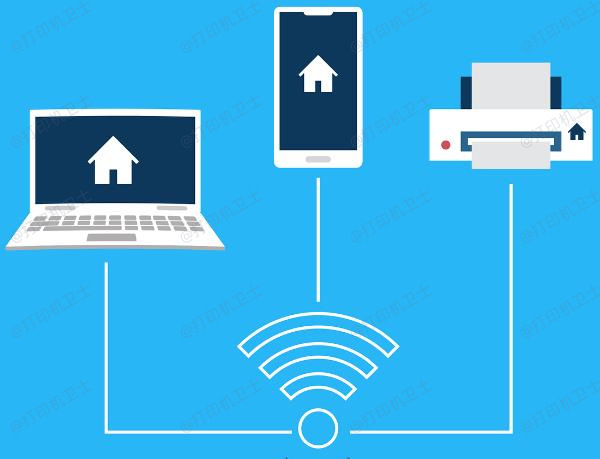
确保计算机和共享打印机都连接到同一网络,检查路由器是否正常工作,确保设备之间没有网络故障。
尝试通过IP地址访问共享打印机,排除DNS问题。在文件资源管理器的地址栏输入“\打印机IP地址”来直接访问共享设备。
2、检查更新打印机驱动
3、启用文件和打印机共享
在共享打印机的计算机上,检查是否已启用文件和打印机共享。在“控制面板”->“网络和共享中心”->“高级共享设置”中,确保“启用文件和打印机共享”选项被选中。
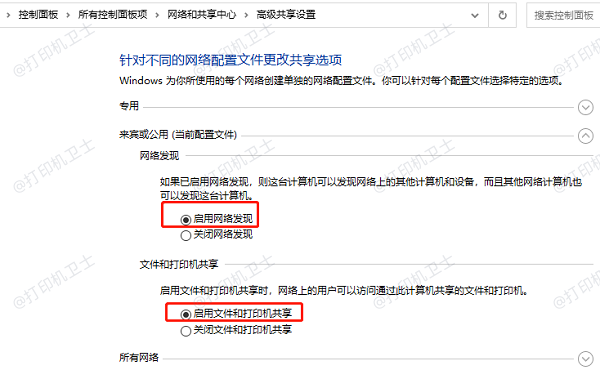
确认共享打印机的权限设置是否正确。在“设备和打印机”中,右键点击共享的打印机,选择“打印机属性”->“共享”标签页,确保允许其他用户访问。
4、修改DNS设置
如果问题是由DNS配置引起的,可以尝试修改DNS服务器地址。进入“控制面板”->“网络和共享中心”->“更改适配器设置”,右键点击正在使用的网络连接,选择“属性”。
在“Internet协议版本4(TCP/IPv4)”中,选择“使用下面的DNS服务器地址”,并输入一个公共DNS服务器地址。
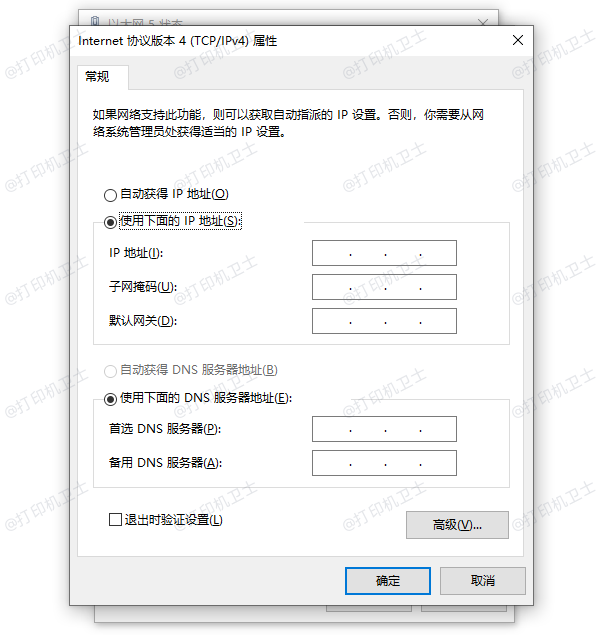
5、启用SMB协议
对于Windows 10及以上版本,检查是否启用了SMB 1.0协议。在“控制面板”->“程序”->“启用或关闭Windows功能”中,确保勾选了“SMB 1.0/CIFS文件共享支持”。
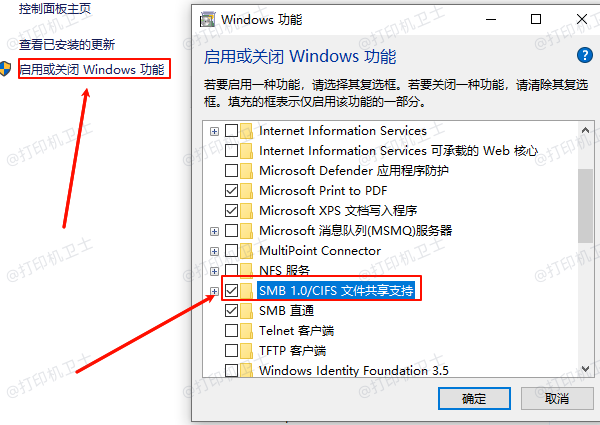
也可以通过PowerShell命令启用或禁用SMB协议。使用管理员权限打开PowerShell,输入以下命令:
Set-SmbServerConfiguration -EnableSMB1Protocol $true
6、使用IP地址连接
如果通过计算机名称无法访问共享打印机,可以尝试直接使用IP地址连接。在资源管理器中输入“\192.168.x.x\打印机名”来直接访问共享打印机,排除网络名称解析的问题。
以上就是0x80070035找不到网络路径,共享打印机错误解决。
| 
